Как настроить видеоплеер по умолчанию
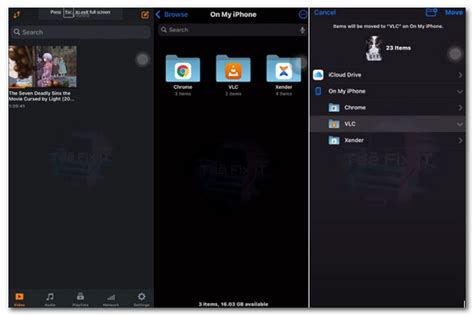
В Windows 10 можно выбрать видеоплеер по умолчанию для проигрывания видеофайлов. Это позволит удобно открывать и просматривать видео без необходимости каждый раз выбирать программу для воспроизведения.
Чтобы настроить видеоплеер по умолчанию, следуйте этим шагам:
- Щелкните правой кнопкой мыши на видеофайле, который вы хотите открыть.
- Выберите "Свойства" в контекстном меню.
- Перейдите на вкладку "Открыть с" в окне свойств файла.
- Нажмите кнопку "Изменить".
- Выберите видеоплеер из списка программ.
- Нажмите кнопку "Применить" и затем "ОК".
Теперь видеоплеер, которого вы выбрали, будет использоваться по умолчанию для открытия видеофайлов. Вы сможете просматривать видео, просто дважды щелкнув на файле, без необходимости выбирать программу каждый раз.
Если вы хотите изменить видеоплеер по умолчанию в любое время, повторите эти шаги и выберите другую программу для воспроизведения видео.
Пошаговая инструкция: Как сделать видеоплеер по умолчанию в Windows 10
Windows 10 по умолчанию использует приложение "Фильмы и ТВ" для открытия видеофайлов. Однако, если вы хотите использовать другой видеоплеер по умолчанию, следуйте этой инструкции:
- Откройте "Параметры" Windows 10, нажав на значок "Пуск" в левом нижнем углу экрана и выбрав "Настройки".
- В открывшемся окне "Параметры" выберите "Приложения".
- На панели слева выберите "Приложения по умолчанию".
- Прокрутите вниз до раздела "Видеоплеер" и нажмите на текущее приложение по умолчанию (вероятно, "Фильмы и ТВ").
- В открывшемся списке выберите желаемый видеоплеер, который вы хотите использовать по умолчанию.
- Теперь все видеофайлы будут открываться в выбранном вами видеоплеере по умолчанию.
Имейте в виду, что некоторые приложения могут иметь собственные настройки для выбора видеоплеера по умолчанию. Если вы хотите использовать конкретный видеоплеер для определенного типа видеофайлов (например, .mp4 или .avi), вам может потребоваться настроить настройки внутри самого приложения.
Проверка текущего видеоплеера
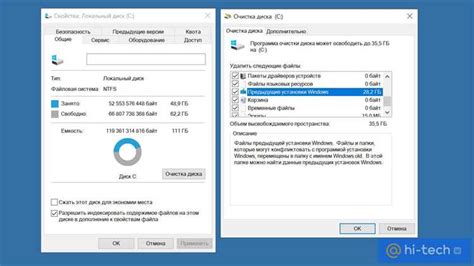
Для проверки текущего видеоплеера в операционной системе Windows 10 необходимо выполнить несколько простых шагов.
1. Откройте панель управления. Нажмите на кнопку "Пуск" в левом нижнем углу экрана и выберите "Панель управления" в меню.
2. Найдите раздел "Программы". В панели управления найдите раздел "Программы" и кликните по нему.
3. Откройте раздел "По умолчанию". В разделе "Программы" найдите и выберите "По умолчанию" для открытия настроек по умолчанию.
4. Проверьте текущий видеоплеер. В разделе "По умолчанию" найдите секцию "Медиа". Здесь будет указан текущий видеоплеер, который используется для открытия видеофайлов по умолчанию.
5. Измените видеоплеер по умолчанию (при необходимости). Если желаете изменить текущий видеоплеер, кликните по нему и выберите новый из списка доступных программ.
Используя эти шаги, вы сможете проверить текущий видеоплеер в Windows 10 и при необходимости изменить его на другой.
Установка нового видеоплеера
Если вы не довольны стандартным видеоплеером в операционной системе Windows 10, вы можете установить новый видеоплеер, который вам больше понравится и будет лучше соответствовать вашим потребностям.
Существует множество видеоплееров, которые предлагают различные функции и возможности, такие как поддержка различных форматов видеофайлов, встроенные кодеки, возможность настройки плеера и многое другое.
Для установки нового видеоплеера вам нужно найти надежный и проверенный источник, который предлагает скачать выбранный вами видеоплеер. Обратите внимание на отзывы других пользователей о данном видеоплеере, чтобы убедиться в его качестве и надежности.
После скачивания видеоплеера, выполните его установку, следуя инструкциям на экране. Обычно для установки видеоплеера достаточно просто нажать на файл установщика и следовать инструкциям, выбирая нужные параметры и директорию для установки.
После успешной установки видеоплеера вы сможете выбрать его как программу по умолчанию для открытия видеофайлов. Это можно сделать в настройках Windows 10. Для этого найдите пункт "Параметры" в системном меню, затем выберите раздел "Приложения" и откройте вкладку "По умолчанию". В этой вкладке вы сможете выбрать новый видеоплеер в качестве приложения по умолчанию для открытия видеофайлов.
Теперь вы можете наслаждаться просмотром видео с помощью нового видеоплеера, который лучше соответствует вашим потребностям и предлагает больше возможностей. Установка нового видеоплеера довольно проста и не требует много времени, так что не стесняйтесь попробовать различные варианты, чтобы найти наиболее подходящий плеер для себя.
Настройка видеоплеера по умолчанию
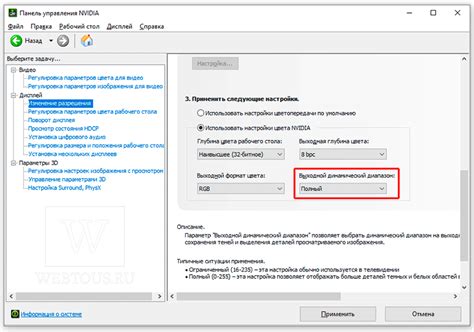
Windows 10 предлагает несколько способов настройки видеоплеера по умолчанию для вашего удобства.
1. Один из способов - это использовать Настройки в Windows 10. Для этого нужно открыть меню Пуск, перейти в раздел "Настройки" и выбрать "Система". Затем нужно выбрать "Приложения по умолчанию" в левой панели и найти раздел "Видеоплееры".
2. Второй способ - использовать Панель управления. Для этого нужно открыть Панель управления через меню Пуск или поиск, выбрать категорию "Программы" и затем "Стандартные программы". Далее нужно выбрать "Установить программы по умолчанию" и найти раздел "Приложения по умолчанию" или "Ассоциации файлов". В этом разделе вы сможете найти и настроить видеоплеер по умолчанию.
3. Третий способ - это выбрать видеоплеер по умолчанию непосредственно из контекстного меню. Для этого нужно щелкнуть правой кнопкой мыши на видеофайле, затем выбрать "Открыть с помощью" и "Выбрать другое приложение". В появившемся окне можно выбрать нужный видеоплеер и поставить галочку "Использовать всегда эту программу для открытия файлов данного типа".
Используя один из этих трех способов, вы сможете настроить видеоплеер по умолчанию в Windows 10 и удобно просматривать видеофайлы. Это поможет вам сохранить предпочтения о выбранном видеоплеере и использовать его для всех видеофайлов на вашем компьютере.
Проверка работы видеоплеера
Проверить работу видеоплеера в Windows 10 можно различными способами. Во-первых, убедитесь, что на вашем компьютере установлен стандартный видеоплеер, а именно Windows Media Player. Это можно сделать проверкой наличия программы в списке установленного ПО.
Далее, вы можете проверить работу видеоплеера, открыв видеофайл любого поддерживаемого формата. Просто щелкните по файлу с расширением .mp4, .avi или другому формату, чтобы запустить его в видеоплеере.
Если видео успешно проигрывается, убедитесь, что звук также воспроизводится нормально. Проверьте громкость звука и функциональные кнопки управления звуком на видеоплеере.
Также вы можете попробовать открыть видео с различными разрешениями, чтобы убедиться, что видеоплеер корректно масштабирует изображение. Воспроизведите видео с низким, средним и высоким разрешением, чтобы оценить качество и четкость изображения.
Если видеоплеер по умолчанию в Windows 10 не работает должным образом, вы можете попробовать установить другой видеоплеер сторонней разработки, например, VLC Media Player или PotPlayer. Эти программы имеют более широкий набор функций и форматов поддерживаемых видеороликов.
Проблемы и решения
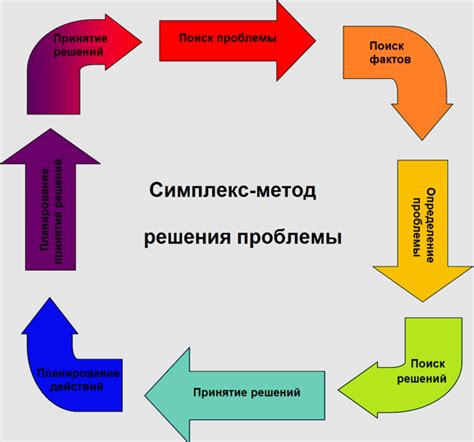
1. Отсутствие видеоплеера по умолчанию
Одной из проблем, с которой пользователи сталкиваются в Windows 10, является отсутствие видеоплеера по умолчанию. Это означает, что при попытке открыть видеофайл, операционная система не может найти подходящую программу для его воспроизведения.
Решением данной проблемы может быть установка специализированного видеоплеера, который поддерживает широкий спектр форматов файлов. Некоторыми из опций являются VLC Media Player, Windows Media Player и GOM Player. Убедитесь, что вы устанавливаете программу из надежного источника.
2. Ошибка при открытии видеофайла
Еще одной распространенной проблемой является ошибка при открытии видеофайла. Это может быть вызвано несовместимостью формата файла или отсутствием необходимых кодеков на компьютере.
Для решения этой проблемы можно воспользоваться кодек-пакетами, такими как K-Lite Codec Pack или Combined Community Codec Pack. Они содержат широкий набор кодеков, которые позволяют воспроизводить различные форматы видеофайлов.
3. Отсутствие звука при воспроизведении видео
Возможной проблемой может быть отсутствие звука при воспроизведении видеофайлов. Это может быть вызвано несколькими факторами, включая настройки звука на компьютере, отсутствие аудиокодеков или неисправности динамиков.
Одним из первых шагов для решения проблемы с отсутствием звука является проверка настройки громкости на компьютере и в самом плеере. Также стоит убедиться, что на компьютере установлены все необходимые аудиокодеки. Если проблема не устраняется, можно попробовать подключить другие динамики или наушники для проверки их работоспособности.
4. Залипание или прерывание видео при воспроизведении
Если видео залипает или прерывается во время воспроизведения, это может быть вызвано несколькими причинами. Может быть, компьютер не имеет достаточных ресурсов для плавного воспроизведения видео, или файл поврежден.
Для решения проблемы остановки или прерывания воспроизведения видео можно попробовать закрыть другие запущенные программы, чтобы освободить ресурсы компьютера. Также стоит проверить, не поврежден ли сам видеофайл - попробуйте воспроизвести его на другом устройстве или с помощью другого плеера.
Необходимо также убедиться, что у вас установлена последняя версия видеопроигрывателя и обновите драйверы вашей видеокарты.
Вопрос-ответ
Какую программу использовать для просмотра видео на Windows 10?
В Windows 10 уже встроенный видеоплеер - "Фильмы и ТВ". Это удобная и легкая в использовании программа, которая поддерживает большинство популярных форматов видео. Она также имеет простой и понятный интерфейс, который делает просмотр видео файлов максимально удобным. Если вам требуется расширенный функционал или поддержка экзотических форматов, вы можете выбрать другой видеоплеер, который соответствует ваших потребностям и установить его на ваш компьютер.
Можно ли использовать онлайн-плеер вместо установленного на компьютере Windows 10 плеера по умолчанию?
Да, можно использовать онлайн-плеер вместо установленного на компьютере Windows 10 плеера по умолчанию. Многие онлайн-плееры, такие как YouTube, Netflix и другие, предлагают воспроизведение видео непосредственно в веб-браузере, без необходимости установки дополнительных плееров на компьютер. Чтобы использовать онлайн-плеер вместо плеера по умолчанию, просто откройте нужное видео в вашем веб-браузере и нажмите "Play".




